
Mark Lucas
0
3664
1066
 Chociaż dyski półprzewodnikowe mogą dostarczyć niebezpieczny prędkości przetwarzania, większość użytkowników nie zna paskudnego sekretu - dysk może być nieprawidłowo skonfigurowany.
Chociaż dyski półprzewodnikowe mogą dostarczyć niebezpieczny prędkości przetwarzania, większość użytkowników nie zna paskudnego sekretu - dysk może być nieprawidłowo skonfigurowany.
Powodem jest to, że dyski SSD nie są zoptymalizowane po wyjęciu z pudełka. Zanim dysk osiągnie szczytową wydajność, użytkownik musi wykonać sporo poprawek i prac przygotowawczych. W szczególności należy włączyć tryb AHCI w systemie BIOS / EFI i zainstalować prawidłowe sterowniki AHCI. Ponadto należy zdecydowanie rozważyć aktualizację oprogramowania wewnętrznego dysku SSD do najnowszej wersji i sprawdzenie, czy zainstalowano prawidłowe sterowniki.
Jednak dla tych, którzy chcą przedłużyć żywotność dysku 3 Najważniejsze wskazówki dotyczące utrzymania wydajności i przedłużenia żywotności dysku SSD 3 Najważniejsze wskazówki dotyczące utrzymania wydajności i przedłużenia żywotności dysku SSD Od lat standardowymi dyskami twardymi są czynniki ograniczające prędkość w ogólnej reakcji systemu. Podczas gdy rozmiar dysku twardego, pojemność pamięci RAM i szybkość procesora wzrosły prawie wykładniczo, prędkość wirowania dysku twardego…, sprawdź artykuł Tiny.
Żargon techniczny
Zbieranie śmieci: Wyrzucanie elementów bezużytecznych na dysku SSD ma zasadnicze znaczenie dla ochrony dysku SSD przed rozpylaniem. Dlaczego pytasz? Ponieważ dyski SSD nie mogą po prostu wymazać bloków pamięci poprzez zapisanie danych zepsutych, tak jak robi to tradycyjny dysk oparty na talerzach. Zanim kontroler SSD będzie mógł zapisać blok, musi go odczytać, aby oznaczyć go do usunięcia - dwustopniowe podejście do odczytu i zapisu w usuwaniu komórek flash może zająć dużo czasu.
Śmieci w tle rozwiązuje ten problem, odczytując i oznaczając bloki jako usunięte, gdy komputer jest na biegu jałowym. Ten proces, znany również jako bezczynne odśmiecanie pamięci, działa niezależnie od systemu operacyjnego. Działa więc zarówno w systemie Linux, Mac, jak i Windows. Aktywowanie wyrzucania elementów bezużytecznych w tle wymaga jedynie wylogowania się i pozostawienia komputera działającego przez kilka godzin.
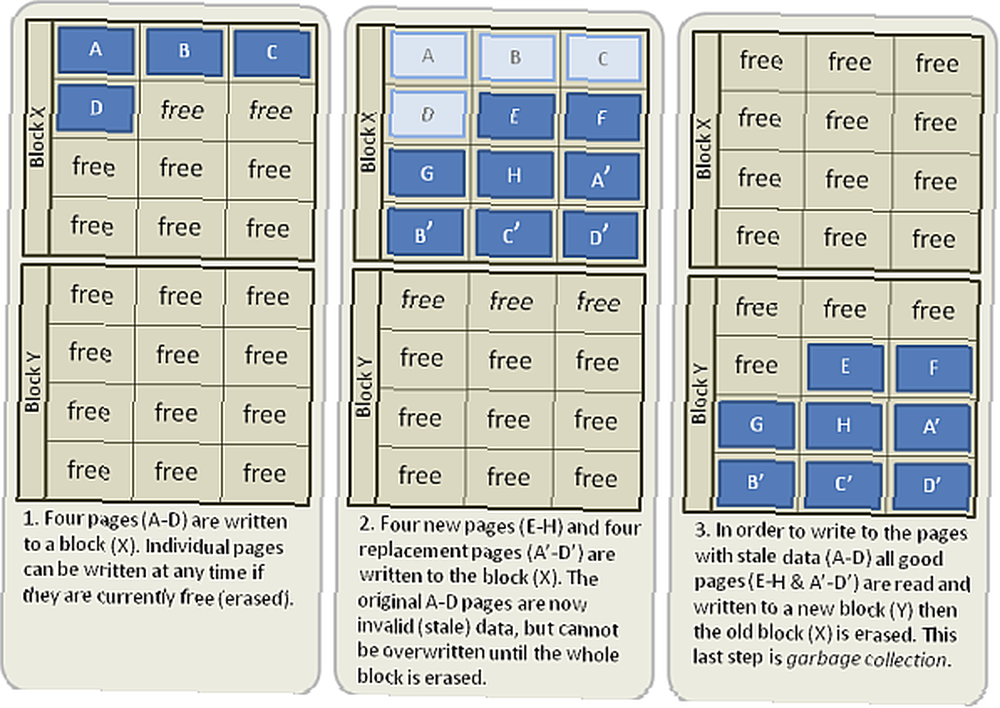
TRYM: TRIM rozwiązuje problem wymazywania pamięci flash, działając na poziomie systemu operacyjnego. Zamiast oznaczenia kontrolera SSD, które bloki wymagają usunięcia, system operacyjny pełni tę rolę. Niestety TRIM jest całkowicie zależny od kompatybilności sterownika i systemu operacyjnego. Jeśli więc pojawi się jakikolwiek problem w systemie operacyjnym lub zainstalowanych sterownikach, TRIM przestanie działać.
Rozróżnienie BIOS / EFI: Podstawowy system wyjściowy został dość niedawno zastąpiony systemem rozszerzonego interfejsu oprogramowania układowego na nowszych komputerach. Funkcjonalnie możesz jednak nadal współpracować z oboma systemami w ten sam sposób.
Włącz AHCI w BIOSie / EFI
Włączanie AHCI w środowisku BIOS: Nie ma istotnych różnic między włączeniem ACHI w środowisku EFI lub BIOS. Ponieważ jednak wiele środowisk przed uruchomieniem różni się układem i terminologią, mogę podać jedynie ogólne wytyczne. Zrzuty ekranu w tym artykule nie będą dokładnie odwzorowywać twojego układu.
Aby rozpocząć włączanie AHCI:
- Naciśnij klawisz F korekcji, aby wejść do BIOS / EFI. Różni się to w zależności od producenta i marki płyty głównej. Często kluczem jest Del, F2 lub F10.
- Po znalezieniu się w BIOS lub EFI poszukaj odniesień do swojego “twardy dysk” lub “przechowywanie”. Kliknij na to.
- Zmień ustawienie z IDE lub RAID na AHCI.
- Zwykle naciśnij F10, aby zapisać, a następnie wyjdź. Twoje ustawienia mogą się jednak różnić. Po prostu pamiętaj, aby zapisać i wyjść, w przeciwnym razie ustawienia nie zostaną zachowane.
Windows: Jeśli nie zainstalowałeś sterowników AHCI w systemie Windows, komputer uruchomi BSOD podczas rozruchu. Windows 7 stał się pierwszym systemem operacyjnym Windows wyposażonym w polecenie TRIM. Niestety, Vista i XP go nie mają.
OSTRZEŻENIE: Jeśli pierwotnie zainstalowałeś komputer z ustawionym IDE, włączenie ACHI w Windows spowoduje przerażający Blue Screen of Death (BSOD) przy starcie. Przed kontynuowaniem najpierw zainstaluj sterowniki Microsoft AHCI, a następnie włącz AHCI. Na szczęście Microsoft uprościł instalację: Wystarczy pobrać i zainstalować pakiet Fix It bezpośrednio od Microsoft.
Mac OS X: W przypadku kompilacji OSX starszych niż Lion należy ręcznie zainstalować TRIM, aby działał. Oto kilka prostych wskazówek dotyczących prawidłowej konfiguracji.
Linux: Linux ma TRIM implementowany od 2008 roku. Możesz go ręcznie zainstalować, postępując zgodnie z tymi instrukcjami.
Oto przykład środowiska przed uruchomieniem UEFI:
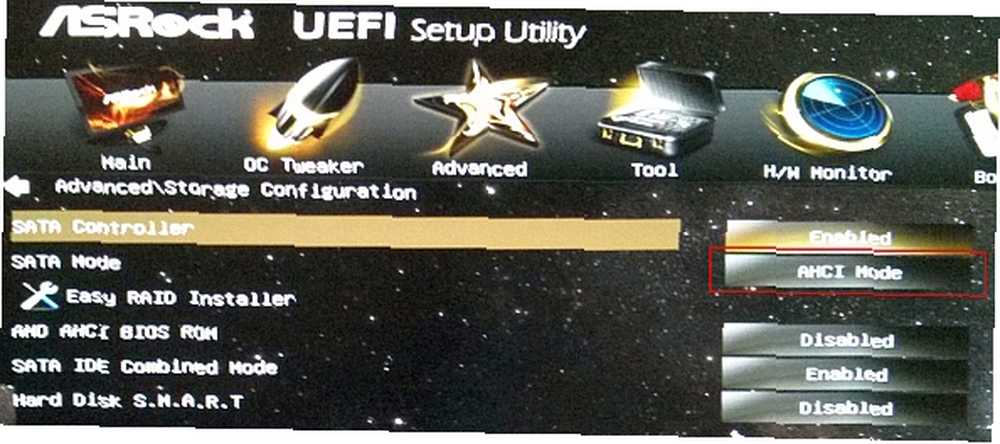
Oto przykład starszego środowiska BIOS przed uruchomieniem:
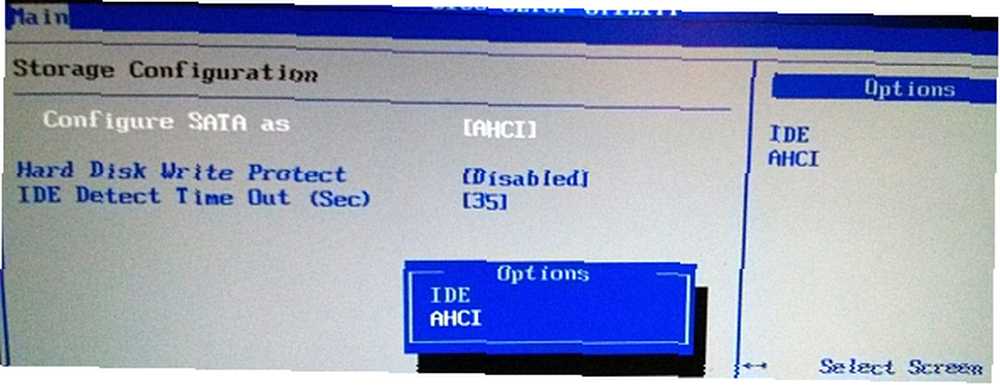
Pobierz odpowiedni sterownik do TRIM
TRIM optymalizuje dysk, zapobiegając zacinaniu się i spowolnieniu. W przeciwieństwie do napędu talerzowego dyski SSD nie zastępują danych oznaczonych jako usunięte. Przed napisaniem do “brudny” blok, dysk SSD musi wydać polecenie TRIM, aby je usunąć. Gdy TRIM działa poprawnie, kontroler SSD usuwa nieużywane bloki, co zapewnia płynne działanie. Jeśli jednak wystąpi usterka techniczna lub błąd konfiguracji, TRIM może nie działać, a na dysku zabraknie wolnego miejsca - jednak ponieważ zabraknie wolnego miejsca, napęd gwałtownie zwolni.
Na szczęście funkcja bezużytecznego odśmiecania pamięci wbudowana w prawie wszystkie nowoczesne kontrolery oprogramowania układowego łagodzi wadliwy TRIM. Nie wszystkie dyski używają bezczynnego odśmiecania pamięci - jednak w przypadku nowoczesnych dysków SSD innych niż Intel, odśmiecanie jest standardowo wyposażone. Aktywowanie wyrzucania elementów bezużytecznych wymaga tylko wylogowania i pozostawienia go bezczynnego.
Ogólnie rzecz biorąc, entuzjaści sugerują zainstalowanie oficjalnych sterowników pamięci masowej Intel do mikroukładów Intel i sterowników Microsoft do mikroukładów AMD. Aby upewnić się, że sterowniki MS zostaną zainstalowane, w systemie Windows przejdź do Menedżera urządzeń i wybierz dysk SSD z “Napędy dyskowe”. Następnie po prostu zaktualizuj sterowniki - system Windows powinien je automatycznie zainstalować.
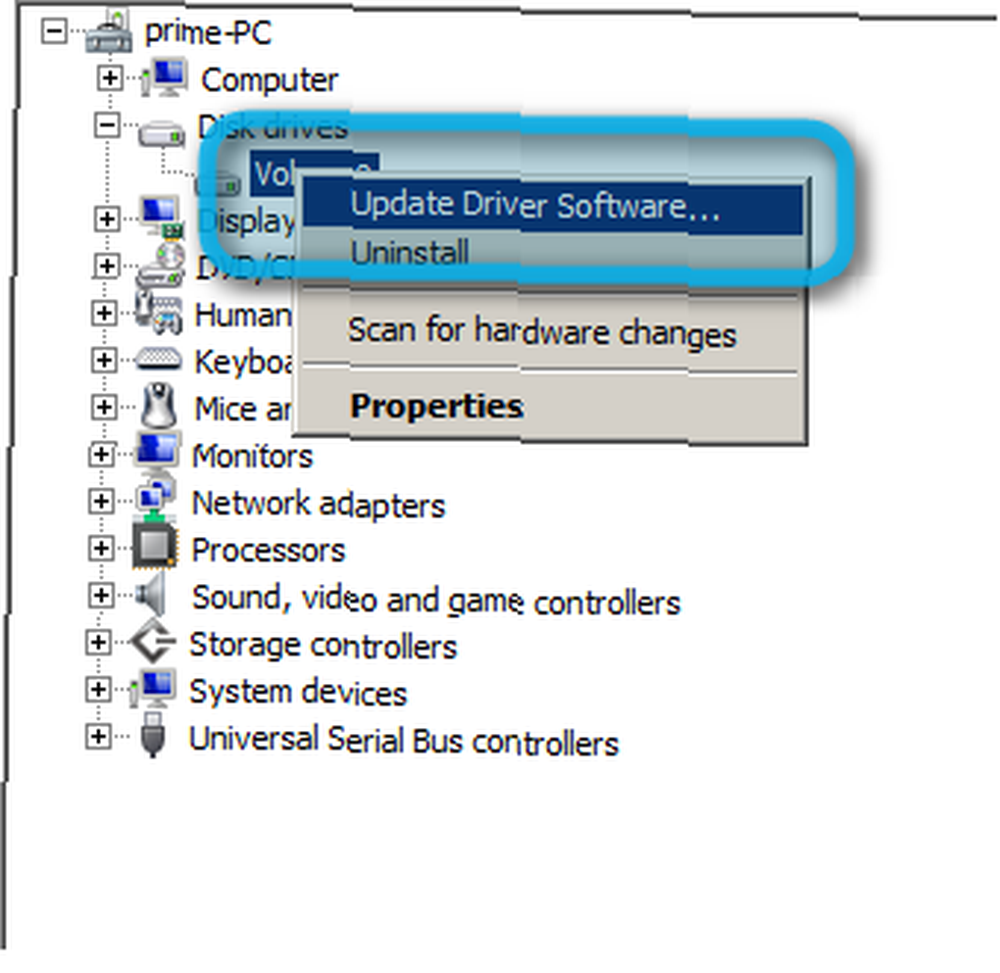
Upewnij się, że Twój chipset obsługuje TRIM
Niestety nie wszystkie chipsety obsługują TRIM, szczególnie w macierzach RAID. Chipsety Intel serii 7 oficjalnie obsługują TRIM w dowolnej formie RAID. Jednak nieoficjalne wsparcie istnieje w chipsetach serii 6. Ponadto Linux rzekomo obsługuje oprogramowanie TRIM w macierzach RAID, choć z pewnymi komplikacjami.
Zaktualizuj oprogramowanie wewnętrzne dysku SSD
Wiele dysków SSD cierpi na różne błędy w momencie pierwszego wejścia na rynek. Na szczęście te częstotliwości błędów otrzymują aktualizacje w postaci poprawek oprogramowania układowego. Te łatki mogą być albo niszczące, gdy wszystkie dane na urządzeniu zostaną zniszczone, albo nieniszczące. W obu przypadkach konieczne będzie wykonanie kopii zapasowej danych przed flashowaniem zaktualizowanego oprogramowania układowego.
Aby uzyskać dodatkowe informacje na temat tworzenia kopii zapasowych danych, zapoznaj się z instrukcją Tiny. Krótko mówiąc, po prostu skopiuj dane na dysk zewnętrzny za pomocą oprogramowania, takiego jak Clonezilla. Justin napisał doskonały przewodnik na temat tworzenia kopii zapasowej dysku za pomocą PartedMagic w połączeniu z Clonezilla Jak używać Clonezilla do klonowania dysku twardego Windows Jak używać Clonezilla do klonowania dysku twardego Windows Oto wszystko, co musisz wiedzieć o tym, jak używać Clonezilla do klonowania twój dysk twardy w najprostszy sposób. , za który osobiście mogę ręczyć. Alternatywnie, jeśli korzystasz z systemu Windows 7, wypróbuj wbudowaną funkcję tworzenia kopii zapasowej. Jak skonfigurować i korzystać z funkcji kopii zapasowej i przywracania systemu Windows 7 Jak skonfigurować i korzystać z funkcji kopii zapasowej i przywracania systemu Windows 7 Nie jest tajemnicą, kiedy powiem ci, że wcześniej lub później będziesz potrzebować kopii zapasowej swoich danych osobowych. Czy masz go teraz? Co powstrzymuje większość ludzi przed przygotowywaniem regularnych kopii zapasowych… .
Chociaż jest to niebezpieczne, aktualizacja oprogramowania układowego dysku SSD może zapobiec występowaniu problemów w przyszłości. Ale przed aktualizacją przeprowadź badanie - dowiedz się, które dyski wymagają aktualizacji oprogramowania układowego.
Nie kupuj badziewia
Spośród ośmiu dysków SSD, z których korzystałem w ciągu ostatnich czterech lat, cztery zawiodły, pomimo zaktualizowania oprogramowania układowego i podjęcia wszelkich niezbędnych środków ostrożności. Wszystkie cztery awarie pochodziły z dysków wykorzystujących kontrolery Sandforce drugiej generacji, które notorycznie cierpiały z powodu katastrofalnych awarii.
Na szczęście współczesne dyski SSD mają mniej problemów niż wcześniejsze modele. Nie kusz jednak losu. Przeczytaj recenzje przed dokonaniem zakupu. Idź z aktualnym modelem, takim jak dysk SSD M.2 Co to jest dysk SSD M.2? Plusy, minusy i sposób instalacji Co to jest dysk SSD M.2? Zalety, wady i sposób instalacji Chcesz, aby Twój system operacyjny działał jeszcze szybciej? Odpowiedzią jest użycie dysku SSD M.2. Oto, co musisz wiedzieć. .
Wniosek
Wydajność twojego dysku SSD po wyjęciu z pudełka nie jest zoptymalizowana, dopóki nie podejmiesz trzech podstawowych działań: Najpierw spróbuj włączyć AHCI w BIOS / EFI. Po drugie, sprawdź, czy twój chipset (płyta główna) jest kompatybilny z TRIM. Po trzecie, sprawdź, czy dysk wymaga aktualizacji oprogramowania układowego.
Aby uzyskać dodatkowy sposób na poprawę wydajności komputera, możesz rozważyć uaktualnienie do pamięci RAM DDR4 Najlepsza pamięć RAM DDR4 w celu poprawy wydajności komputera Najlepsza pamięć RAM DDR4 w celu poprawy wydajności komputera Jeśli komputer jest powolny lub powolny, być może Aktualizacja pamięci RAM. Oto najlepsza pamięć DDR4 RAM do następnej aktualizacji. z tymi zaleceniami:
Kredyty graficzne: Bloki pamięci Flash za pośrednictwem Wikipedii











